Почему не работают мобильные данные на самсунг. Не работает передача данных
Если телефон на Andoid не включается, то это еще не означает, что он сломался. Вполне возможно, что проблема не такая серьезная и ее можно решить без посторонней помощи. В этом материале мы рассмотрим ряд наиболее вероятных причин, которые могут приводить к проблемам с включением Android телефона, а также расскажем, что делать в таких случаях.
Причина № 1. Телефон завис.
Если ваш , и вы не знаете, что делать, то первое, что нужно попробовать, это полная перезагрузка телефона с помощью извлечения батареи. Дело в том, что вам может казаться, что телефон выключен. Хотя на самом деле он работает, просто он заблокировал экран и в таком состоянии завис. Также возможна ситуация, когда телефон выключен, но что-то блокирует его включение.
Исправить подобные проблемы можно только полной перезагрузкой устройства. Для этого снимите заднюю крышку вашего Андроид телефона и снимите батарею. После этого подождите несколько секунд, установите батарею обратно и снова попытайтесь включить телефон. Вполне вероятно, что такой простой процедуры будет достаточно для того чтобы Андроид включился в штатном режиме.
Если ваш Андроид телефон имеет не разборную конструкцию и вы не можете снять батарею, то изучите инструкцию для вашей модели. Вполне вероятно, что производителем была предусмотрена специальная кнопка для принудительной перезагрузки. Например, на телефонах Sony такая кнопка находится под заглушкой.
Причина № 2. Телефон разряжен.
Если ваш Андроид телефон полностью разряжен, то он может не включаться даже если вы подключите его к зарядному устройству. Эта проблема особенно часто встречается на старых телефонах, в которых батарея уже израсходовала свой ресурс и плохо принимает заряд.
Для того чтобы исключить эту проблему просто оставьте телефон на зарядке на несколько часов. Вполне вероятно, что через некоторое время он без проблем включится.
Причина № 3. Неисправная зарядка.
Если ваш Андроид телефон простоял на зарядке долгое время и все равно не включается, то возможно проблема в зарядном устройстве. Возможно зарядное устройство вышло из строя и больше не работает.
Для того чтобы исключить данный вариант, попробуйте зарядить телефон от любой другой USB зарядки. Если другой зарядки нет под рукой, то можно попробовать зарядить телефон от компьютера. Но, нужно учитывать, что зарядка от компьютера займет больше времени. Поэтому наберитесь терпения.
Причина № 4. Программные проблемы.
В некоторых случаях Андроид телефон начинает загрузку, но до конца так и не включается. При этом на экране может светиться логотип производителя или логотип Андроида и больше ничего не происходит. Подобное поведение обычно свидетельствует о программных проблемах.
В таком случае можно попробовать с помощью Recovery menu. Но, сразу предупредим, что сброс настроек приведет к удалению всех данных во внутренней памяти (включая контакты, смс сообщения, фотографии и т.д.).
Причина № 5. Аппаратная неисправность.
Если вы проверили все выше описанные причины, но ваш Андроид телефон все равно не включается, то скорее всего, причина в аппаратной неисправности. В этом случае телефон нужно нести в сервисный центр, поскольку самостоятельно вы мало что можете сделать.
Cтранно именно с этого начинать инструкцию, но если у вас уже работает мобильный интернет, то нет нужды забираться в дебри настроек вашего смартфона и что-то там подкручивать. Этот текст для тех, у кого, вдруг, что-то пошло не так.
Если ваш смартфон подключен к сети МТС (вы видите надпись MTS вверху экрана смартфона), но вы не можете загрузить страницу в браузере, или мобильное приложение сообщает об отсутствии доступа в интернет, давайте искать решение. На всякий случай, сперва-наперво убедитесь, что у вас подключена услуга «Мобильный интернет », которая открывает доступ в... мобильный интернет. Если ваш тариф предусматривает некий пакет мобильного интернета, убедитесь, что выделенный вам объем трафика не исчерпан - сделать это можно в личном кабинете на сайте МТС или с помощью бесплатного SMS на номер 5340 . А еще можно со смартфона попробовать зайти на страницу internet.mts.ru и увидеть все там. Если пакеты на месте, или у вас просто что-то не получилось, давайте поколдуем с настройками вашего гаджета.
Для чего вообще нужны какие-то настройки?
Совокупность тех или иных параметров, которые «помнит» смартфон для выхода в интернет, сродни набору ключей от вашей квартиры. Предположим, что у вашей входной двери два замка. Для того, чтобы попасть внутрь, нужно иметь два ключа, одним не обойтись, а любой третий - лишний. Нужный набор есть у вас, у всех ваших домочадцев, а также у доброй соседки бабы Зои, которая любезно поливает цветы, когда вы отправляетесь в отпуск.
С интернетом примерно так же. Первым обязательным ключом для выхода в сеть является SIM-карта конкретного оператора, которая установлена в вашем смартфоне. Кроме того, нужен еще и подходящий набор ключей-настроек.
Неужели в 21-м веке не придумали ничего для того, чтобы абоненту можно было не думать о настройках?
Придумали, конечно. Во-первых, как только вы поменяете свой телефон, установив SIM-карту в новый аппарат, необходимые настройки придут к вам в виде сообщений, которые нужно будет только сохранить. Во-вторых, есть бесплатная услуга «Доступ без настроек», которая позволяет использовать мобильный интернет даже в том случае, если гаджет отчего-то не настроен или настроен неверно.
А у меня такого сервиса нет!
Если услуги «Доступ без настроек » у вас нет, можете сами ее подключить - наберите на своем телефоне в режиме набора номера команду *111*2156# и нажмите кнопку вызова. Эта же услуга, кстати, отвечает и за корректную передачу MMS.
Нет уж, я хочу иметь корркетные настройки и понимать, что и как.
Можно «заказать» автоматические настройки двумя способами. Самое быстрое: отправьте пустое бесплатное SMS на специальный номер 1234 (что будет дальше - чуть ниже). Другой способ запроса настроек - через сайт МТС , о чем придется рассказать подробнее. Мы помним, что у вас на смартфоне не работает интернет, а потому воспользуйтесь стационарным компьютером.
Нажмите кнопку «Отправить».
Независимо от способа, которым в запросили настройки, совсем скоро на ваш смартфон придут два особых сообщения.

Вот так выглядит первое, для настройки мобильного интернета:

Вот так - второе, для MMS:

Нажав «Ок» на каждом из них, вы автоматически настроите все так, как надо. Вот и всё.
Что ж, не будем томить. У смартфонов разных производителей все по-разному устроено, а потому совсем небольшое отступление. Если ваш гаджет работает на Android, то найдите в меню пункт «Настройки», в нем - раздел «Беспроводные сети»: обычно он в самом вверху. В этом разделе нам нужен пункт «Мобильные сети» (если вы его не видите, нажмите на «Еще»). Внутри убеждаемся, что в самом верху включена передача данных. И уже после этого переходим в пункт «Точка доступа (APN)».

Если у вас гаджет от Apple, зайдите в «Настройках» в пункт «Сотовая связь». На открывшейся вкладке убеждаемся, что вверху включен параметр «Сотовые данные». При необходимости вручную сделать выбор между сетями 3G, 4G и GSM, заходите в пункт «Параметры данных», а далее - в «Голос и данные».

Окно для ручных настроек параметров сети спрятано в пункте «Сотовая сеть передачи данных». Вот полный путь к окну, где есть этот пункт: «Настройки» - «Сотовая связь» - «Параметры данных».

Дальнейшее распишем на примере Android. Для «яблочных» гаджетов настройка проводится такая же (помним про разные, но одинаковые наборы ключей).
Итак, если вы зашли в пункт «Точка доступа (APN)» и внутри у вас нет ничего, кроме строки «Новая точка доступа», вы заходите именно туда. Если там есть точки доступа, но нет точки с названием MTS Internet - тоже.

Если у вас уже есть точка доступа с названием MTS Internet, зайдите туда и проверьте, все ли там настроено так, как на скриншоте ниже. При создании новой точки доступа заполните все поля в соответствии с тем же скриншотом. В поле пароль нужно вписать mts, то есть логин и пароль одинаковые.
Если вы пользуетесь MMS, то для корректной работы этой услуги нужна еще одна точкадоступа, в том же месте, где мы только что настраивали мобильный интернет. Если ее нет, создайте ее. Настроить ее нужно так, как представлено на скриншоте:
Честно говоря, мы не знаем, зачем вам нужно было все настраивать вручную, но коль скоро вы с этим справились, то мы по-настоящему гордимся вами. Самое время начать пользоваться мобильным интернетом. Проверьте, не появилось ли чего интересного в «ВКонтакте» - с чувством выполненного долга.
Даже современные гаджеты не застрахованы полностью от неожиданного выхода из строя. Часто бывает так, что смартфоны просто перестают включаться, стоит подробнее разобраться с причинами поломки и способами решения.
Часто устройства перестают работать, если ресурс батареи полностью израсходован. Но такая проблема встречается на мобильных телефонах, выпущенных достаточно давно. Перед этим уровень заряда может падать очень быстро, на зарядку уходит слишком много времени.
Одна из возможных причин, почему телефон не включается – начавшийся процесс окисления у аккумулятора. В этом случае рекомендуется как можно быстрее избавиться от батареи – велик риск того, что во время дальнейшей эксплуатации батарея просто взорвётся. Если батарея вздулась – это бывает заметным даже через корпус.
Аппаратные проблемы – наиболее распространённая причина выхода из строя телефона. В домашних условиях устранение неисправностей может вызывать определённые сложности.
Не включается телефон — как поступить
Возможно, сам по себе прибор работает, но по той или иной причине зависает. Экран становится тёмным, не реагирует ни на какие действия. Первый вариант решения – перезапуск с помощью аппаратных клавиш.
Принудительный перезапуск iPhone
Следующая инструкция поможет владельцам таких моделей:
- iPhone SE.
- iPhone 6s.
- iPhone 6s Plus.
Более старые модели тоже допускают подобную схему. Сначала зажимается клавиша «Домой » одновременно с верхней или боковой кнопкой. Держать кнопки надо на протяжении десяти секунд. Минимум – до того момента, пока не появится логотип компании-производителя.
Если речь о моделях iPhone 7 и той же, но с буквами Plus – требуется применять боковую клавишу вместе с кнопкой уменьшения громкости . Удерживать до тех пор, пока не появится логотип от Apple.
В случае с новыми моделями сначала зажимается клавиша увеличения , а затем – уменьшения громкости . Кнопки зажимаются и сразу отпускаются. После этого используется боковая кнопка. Остаётся дождаться момента с появлением логотипа.
Принудительная перезагрузка смартфонов на Андроид
У Андроидов также требуется зажимание и удерживание на протяжении 10-15 секунд кнопок питания
и уменьшения громкости
. Если операция прошла успешно – телефон перезагрузится в автоматическом режиме, или на экране появится меню, где одной из доступных функций будет перезапуск.
У некоторых смартфонов в случае перезагрузки принудительного характера используются другие кнопки. Если способ не работает – стоит поискать в Сети, какая комбинация клавиш подойдет, если не включается телефон Самсунг, Леново, Асус, HTC, Микромакс, Fly или любой другой.
В случае проблем с батареей
Одна из причин – батарея просто полностью села, потому зарядка не даёт никакого результата, часто телефон вибрирует, но не включается. Такая ситуация – одна из самых популярных, но встречаются и другие виды обстоятельств:
- Зарядное устройство сломалось . Устройства особенно часто выходят из строя, если они – не оригинальные, а китайские поделки. Тогда можно поискать другую зарядку, подходящую к смартфону, и попробовать использовать её. Альтернативный вариант – подпитка через компьютер от USB.
- Израсходован рабочий ресурс устройства. Аккумулятор часто изнашивается у телефонов, которые используются достаточно долго. Для проверки данного факта пользуются мультиметром. Следует измерить показатель напряжения у контактов батареи. Если оно недостаточное даже после полной зарядки – стоит сделать выбор в пользу приобретения нового аккумулятора.
- Отдельная проверка проводится для контактов с батареей на смартфоне. Телефон часто не загружается по причине плохого соединения, попадания грязи внутрь.
- Гнездо зарядки загрязнено . При зарядке современных телефонов используются открытые разъёмы microUSB. Контакты забиваются слоями пыли, из-за чего зарядка перестаёт работать корректно. Тогда устройство лучше отключить, а затем вычистить весь разъём.
- Сломанная кнопка включения – ещё одна причина, почему телефон не реагирует на включение. В случае с новыми смартфонами такое поведение чаще всего означает присутствие брака. Стоит отнести модель обратно, чтобы поменять на такую же, но новую. Иначе – только обращение к мастеру, который сможет произвести грамотную замену кнопок.
- Сгоревший контроллер питания – один из худших вариантов. За процесс зарядки гаджета отвечает именно эта деталь. В этом случае надо только обращаться в сервисный центр.
Если телефон не включается, пользователь может справиться с большинством проблем. Главное – не разряжать гаджет до нуля слишком часто, только в этом случае срок эксплуатации продлевается. Рекомендуется пользоваться только сертифицированными устройствами для зарядки от производителя.
Проблемы с картой памяти
Иногда проблемы возникают из-за того, что вставляется SD -карта не поддерживаемая той или иной моделью телефона. Из-за этого появляются сбои в программных кодах, устройство невозможно включить. В этом случае надо просто вытащить карту памяти, которая не подходит. Если активации не происходит и после этого – велика вероятность, что смартфон придётся перепрошивать.
Следует внимательно изучать спецификацию, которая прикладывается к телефону. Там написано, какой объём карт памяти поддерживается телефоном, какие варианты являются совместимыми. У продавцов в салонах также можно получать консультации.
Если система обновляется некорректно
В «кирпич» смартфоны могут превращаться и в том случае, когда система была обновлена , или был произведен сброс настроек, но действия выполнены некорректно. Тогда обычный метод включения уже не подходит. Откат до заводских настроек – одно из возможных решений при подобных обстоятельствах. Для этого используется так называемый режим Recovery. Для входа в него осуществляются следующие действия:
- Зажатие клавиши для увеличения громкости .
- Зажатие клавиши Домой . Предыдущая при этом не отпускается.
- Параллельно нажимается кнопка включения .
Некоторые смартфоны переходят в этот режим, если одновременно использовать кнопку Включения , уменьшения и увеличения громкости. Используют клавиши громкости для перехода на строку под названием «Wipe data / factory reset ». После этого остаётся подтвердить выбор, нажав на пункте «Yes – delete all user data ».
Кроме того, пользователь может очистить разделы cash и data . Но после этого шага будут потеряны все личные данные, потому требуется проявлять особую осторожность. Лучше обратиться к сотрудникам сервисного центра, если на телефоне было что-то важное.
Если загрузка зависает в момент отображения фирменного знака операционной системы – сброс до заводских настроек тоже актуален. В таком случае проблема кроется в том, что аппаратная часть работает неправильно.
Некоторые устройства снабжаются специальной кнопкой, которую используют при перезагрузке – она нажимается при помощи тонкой иголки. Это касается и моделей iPhone.
Действие вирусов
Часто не включается телефон Андроид из-за того, что в систему проник вирус. Или сразу несколько. Здесь не обойтись без перепрошивки устройства. Некоторые сервисные центры предлагают услуги по очистке устройства от вирусов, что позволяет восстановить работоспособность. Рекомендуется устанавливать антивирусы и программы только из официального магазина Play Market, чтобы избежать подобных проблем.
Для мобильных устройств отлично подходят программы вроде Dr.Web , ESET .
Сломанный экран
Телефон может не включаться, если сломан экран, причин подобной неисправности может быть несколько:
- выход дисплея из строя;
- попадание воды внутрь конструкции;
- неисправный шлейф.
Можно попробовать совершить звонок на устройство . Если звук идёт, но ничего не происходит – то проблема точно в дисплее.
Повреждена кнопка включения
Такой проблеме чаще подвергаются устройства, находящиеся в активной эксплуатации на протяжении долгого времени. То же касается товара, изначально бракованного. Вариантов действий для таких ситуаций существует два:
- Попытка включения . Смартфон включается через два-три раза. Но количество попыток может увеличиваться, если и раньше были заметны сбои.
- Отправка в центр для ремонта . Проблема не такая серьёзная, для её устранения потребуется не так много времени. И стоимость будет низкой, особенно – для устройств на гарантии.
Физические повреждения
Поломка происходит и по причине механического воздействия на устройство. Корпус при этом может оставаться абсолютно целым, из-за чего внешне определить проблему становится сложно. Внутренние механизмы в этом случае страдают чаще других.
Что приводит к таким поломкам:
- излишнее давление в сумке ;
- воздействие прямых солнечных лучей, в случае, если телефон оставлен на солнце в автомобиле;
- повреждения животными, маленькими детьми;
- сильное сдавливание в карманах ;
- телефон упал на землю .
Самостоятельное вскрытие в таких ситуациях не желательно. Рекомендуется сразу обращаться к специалистам.
Тоже самое касается случаев с попаданием влаги внутрь, других видов повреждений.
Телефон не включается дальше заставки
Обращение к специалистам сервисного центра для диагностики – самое разумное решение в случае, если телефон не включается до конца. Только с лёгкими программными сбоями можно справиться самостоятельно, выбрав один из способов, указанных выше. Если результат нет – тогда только сервисный центр.
Телефон заряжается, но не включается
В данном случае могли иметь место следующие причины:
- Зарядка не прошла полностью . Некоторые устройство после полной разрядки должны зарядиться до определенного уровня, обычно это происходит в течении 10-20 минут после подключения к зарядке.
- Использование прошивок . Для сброса настроек до заводских зажимаются горячие клавиши, о которых говорилось выше. Если не помогает – обращаемся в Сервисный Центр.
- Переохлаждение . Аппарат часто выключается, если слишком долго находится там, где постоянно отрицательные температуры. Лучше подождать, пока устройство немного разогреется. И после этого подключать к сети.
- Проблемы с батареей . Тогда подходит один из вариантов решения, которые были описаны выше.
Android не включается после сброса настроек
В данном случае тоже имеется несколько вариантов решения:
- обращение в мастерскую;
- перепрошивка Андроида;
- оставить смартфон на зарядке минимум на 3 часа;
- вытащить СИМ-карту вместе с картой памяти и попробовать включить;
- на 20 минут вытащить аккумулятор и нажать кнопку включения, чтобы цепи обесточились, после чего собрать устройство и включить;
- попробовать перезагрузиться.
Сбои в операционной системе
– самая распространённая причина того, что телефон отказывается включаться. Не стоит останавливать процессы, пока они работают. Иногда вопрос решается более глубоким сбросом для операционной системы.
Как включить сенсорный телефон без кнопки включения
Самый просто способ – подключение к зарядному устройству и пока идёт процесс, остаётся зажать кнопку изменения громкости .
Если заряд полностью не израсходован – допустимо подключать телефон к компьютеру или ноутбуку по разъёму USB.
Третий способ подразумевает установку на компьютер пакет Android SDK . Это специальный инструмент, позволяющий использовать персональные компьютеры для управления мобильными устройствами. Потребуется подключить смартфон по USB, а потом прописать с помощью командной строки adb reboot . Если всё правильно – то устройство перезагрузится. Но для этого потребуется выставить определённые настройки.
Есть решение для телефонов, которые не выходят из спящего режима — подключение к зарядному устройству разбудит смартфон. Можно встряхнуть телефон при наличии подобной функции, или совершить звонок.
Gravity Screen – специальное приложение, позволяющее управлять смартфонами без использования кнопки включения.
Большинство неполадок устраняются пользователем самостоятельно. Если нет – то всегда можно обратиться к сотрудникам ближайшего сервисного центра.
Когда ваш телефон не включается, пользы от него, сами понимаете, никакой. Но по какой причине он отказывается работать? Попробуем рассмотреть самые частые случаи и решения, как быть и что делать, если смартфон не включается.
У одной и той же ситуации могут быть самые разные корни. В одних случаях вы отделаетесь несколькими потраченными минутами, в других не обойтись без обращения к специалистам. Но в любом случае лучше быть готовым и заранее знать всё возможное.
Возможные причины и решения
Попробуем рассмотреть некоторые случаи. Порой проблему удаётся устранить, просто присмотревшись к ней внимательнее. А если вам всё-таки придётся обращаться в мастерскую, вы будете знать, к чему готовиться.
Разрядился аккумулятор или неисправный
Одна из первых причин, почему не включается смартфон – разряд аккумулятора. Современным телефонам (особенно мощным флагманам) не нужно много времени, чтобы потратить весь заряд; некоторые из них при активной работе садятся за считанные часы. А если вы случайно оставили включённой ресурсоёмкую игру или утилиту фонарика, то это вообще кошмар! Вы можете и сами не ожидать, что батарея сядет полностью настолько быстро.
Первым делом попробуйте зарядить телефон. Если он заряжается и включается (не сразу, через несколько минут) – проблема решена.
Если нет, но аккумулятор в нём сменный – не поленитесь сходить в магазин и попробовать то же самое с другим аккумулятором. Если проблема таким образом решается, то вам не придётся далеко ходить за заменой.
Хуже всего, если корпус неразборный. Тогда похода в сервисный центр или мастерскую вам не избежать.
Зарядное устройство
Прямо скажем, один из самых простых случаев. Если ваш мобильник, разрядившись полностью, не может включиться снова – может, он просто не заряжается?

Просто проверьте его с другим зарядным. Если зарядка начнётся, то, очевидно, дело именно в зарядном. Можете также проверить проблемное зарядное по частям – отдельно адаптер и отдельно USB-кабель, чтобы заменить именно нерабочий компонент.
Кнопка Power
Кнопка включения – пожалуй, наиболее часто используемая в телефоне. И по этой же причине – самая уязвимая. Она может пострадать, если ваш «пациент» удачно упал – на кнопку или соответствующий борт, или просто от интенсивного использования.

Хорошо, если у вашего телефона есть альтернативные способы разблокировки (к примеру, тап по дисплею или нажатие кнопки Домой), но, увы, для включения выключенного устройства они не подходят.
Проверить, что с кнопкой, получится только в условиях ремонтной мастерской.
Впрочем, есть способы, которые могут помочь вам и дома:

Впрочем, все эти методы – лишь соломинка для утопающего. Высока вероятность, что не поможет ни один из них. Тогда ваша дорога – прямиком в мастерскую.
Не работает розетка
Эта причина относится скорее к анекдотическим, но она тоже имеет место. Итак, если ваш мобильный гаджет разрядился и не хочет включаться даже при подключении к розетке, попробуйте подключить его к другой розетке, заведомо исправной. Возможно, на самом деле, вам нужно не нести мобильный в мастерскую, а вызвать на дом электрика.
Видно: Samsung Galaxy не включается
Проблемы с разъёмом зарядки
В эпоху Micro USB, конечно, довести разъём до полного износа проблематично. Тем не менее такое случается, особенно если использовать кабели от других производителей.
Так, например, производители продвинутых чехлов часто комплектуют свои гаджеты кабелем с удлинённым штекером, которым можно заряжать устройство, не снимая чехла. А вот попытки полностью вставить такой штекер напрямую в разъём могут кончиться плачевно.

В этом случае надо попробовать, заряжается ли гаджет от других зарядных устройств (и да, от других розеток!) Если да, то можно считать, что вы легко отделались. Если же нет, то придётся менять разъём в мастерской. К счастью, замена разъёма – не самая сложная техническая задача.
Программный сбой
На форумах знатоков Android часто встречаются термины вроде «кирпич» или «бутлуп». Ничего хорошего они не означают: «кирпич» – это Android-девайс, который наотрез отказывается загружаться после прошивки, а «бутлуп» - постоянная циклическая перезагрузка.

Почему это возникает?
- прервался процесс прошивки. К примеру, по неосторожности ребёнок, кот или вы сами выдернули кабель из гнезда. Или у вас отключили электричество; именно поэтому лучше для перепрошивки использовать ноутбуки с полностью заряженной батареей.
- вы попытались установить на ваш телефон прошивку от другой модели. Порой одна и та же модель выпускается для разных регионов в разных модификациях, что сказывается и на программном обеспечении.
- вы невнимательно следовали инструкциям, которые обязательно прилагаются к каждому обновлению ПО.

Что делать? Для каждой модели процедура восстановления своя. Раз уж вы взялись прошивать Android сами, значит, имеете элементарные представления об основах.
Как правило, для восстановления устройств в «бутлупе» нужно либо очистить все данные, либо залить на карту памяти правильную версию прошивки и установить её через меню Recovery. Как входить в это меню – зависит от конкретной модели вашего «пациента».
«Кирпичи» обычно восстанавливаются через компьютер. Для моделей, основанных на разных чипсетах, существуют отдельные утилиты для восстановления. К сожалению, это слишком обширная тема, чтобы охватить её в одном материале.
Ошибка обновления
Обновление ОС сегодня стало простым, как никогда. В большинстве случаев оно приходит «по воздуху»: вам не надо скачивать образ прошивки на компьютер и подключаться шнуром. Образ скачивается прямо в память устройства и устанавливается из него.

Но иногда бывают и ошибки процесса. Например, если не хватило памяти для распаковки архива. Или если батарея разрядилась прямо посреди установки обновления.
Как правило, в механизме обновления OTA существуют защитные меры и способы восстановления. Но если они не срабатывают – придётся устанавливать прошивку старинным способом, через компьютер. Как? – ищите подробности конкретно для вашей модели. Или опять же обратитесь к специалистам.
Механические неполадки
Современные смартфоны – достаточно хрупкая техника. Даже модели с защитой, довольно неплохо противостоящие царапинам и трению, можно ударить так, что они пострадают. Что уж говорить о хрупких бюджетных корпусах и дисплеях без защитного стекла!

Обычно, если устройство не включается из-за падения, причина проблемы видна невооружённым глазом. Дисплей-то мог и уцелеть, но крышка могла слететь, на корпусе могли остаться трещины и вмятины. Этого достаточно, чтобы пострадала электроника.
Возможны такие варианты:
- нарушена связь между батарей и системной платой. Тогда смартфон выключается сразу;
- нарушена связь между батареей и контроллером питания. В этом случае устройство «умрёт» после разрядки батареи и не будет реагировать на попытку его зарядить;
- пострадал аккумулятор. Возможны различные проявления проблемы;
- пострадала системная плата. Пожалуй, самая печальная из ситуаций. Проблема может проявиться и сразу, и спустя некоторое время после падения.
В любом случае, если ваш смартфон начал хоть немного барахлить после падения – несите его в ремонт.
Что делать, если смартфон упал в воду и не включается
Трудно представить себе, чтобы ваш телефон упал в воду и намок без вашего ведома. Итак, вы умудрились проплавать с ним через озеро, не заметив в кармане плавок-шортов. Или уронили в глубокую лужу, такую глубокую, что нашли его не сразу. В общем, свеженайденное устройство не включается, на какие кнопки ни жми.

Существуют общие инструкции по обращению с «утопленниками»:


Как включить передачу данных на андроиде?
При желании использовать мобильный телефон либо планшет для получения доступа к интернету, нужно выполнить включение передачи данных В тех случаях, когда это не сделано, результата не будет. Из этой статьи вы узнаете, каким образом это делается правильно.
В действительности в устройствах, базой для которых является ОС Android, сделать это очень просто. Если пользователю провести пальцем по экрану сверху вниз, то в шторке есть возможность найти этот пункт. Для включения передачи данных требуется просто произвести нажатие на него.
Есть, конечно же, и вариант, позволяющий произвести активацию передачи данных, используя меню.
Для примера возьмём Samsung Galaxy и посмотрим, как это делается на нём:

Заходим в раздел «Настройки».

Останавливаемся на вкладке «Подключение».

Выбираем пункт «Другие сети».


Активируем.
Очевидно, что первоначально описанный способ значительно выигрывает с точки зрения удобства и простоты.
Почему не включается передача данных на андроиде
?
Если в верхней части экрана отсутствует надлежащий значок, значит, на устройстве не отсутствует активация работы передачи данных. Как поступать в такой ситуации? Начинать следует с проверки баланса. Ведь отсутствие на нем средств автоматически исключает наличие интернета, кроме тех вариантов, когда выполнена активация предоплаченного тарифа.
Если с балансом проблем нет, то устройство необходимо в обязательном порядке перезагрузить. Ведь причина может заключаться в обыкновенном глюке, о котором не раз упоминалось пользователями различных устройств с разными прошивками.